ในโพสต์นี้ เราจะช่วยคุณ แก้ไขรหัสข้อผิดพลาดของ Windows Update 0xd0000034 ข้อผิดพลาดนี้ส่วนใหญ่เกิดขึ้นเมื่อผู้ใช้พยายามติดตั้งการอัปเดตฟีเจอร์เป็น Windows 10 โดยส่วนใหญ่ การอัปเดตจะดาวน์โหลดและติดตั้งสำเร็จ อย่างไรก็ตาม ผู้ใช้จำนวนมากประสบปัญหาว่า Windows Update ติดตั้งไม่สำเร็จหรือไม่ดาวน์โหลด และพวกเขาได้รับ รหัสข้อผิดพลาดในการอัปเดต หนึ่งในข้อผิดพลาดดังกล่าวคือข้อผิดพลาดในการอัปเดต 0xd0000034 หากคุณประสบปัญหานี้ คุณสามารถลองใช้วิธีแก้ปัญหาในโพสต์นี้อาจช่วยคุณได้ ข้อความแสดงข้อผิดพลาดสำหรับ Windows Update เป็นดังนี้:
มีปัญหาในการติดตั้งการอัปเดตบางอย่าง แต่เราจะลองอีกครั้งในภายหลัง
การอัปเดตฟีเจอร์สำหรับ Windows 10 ข้อผิดพลาด-0xd0000034
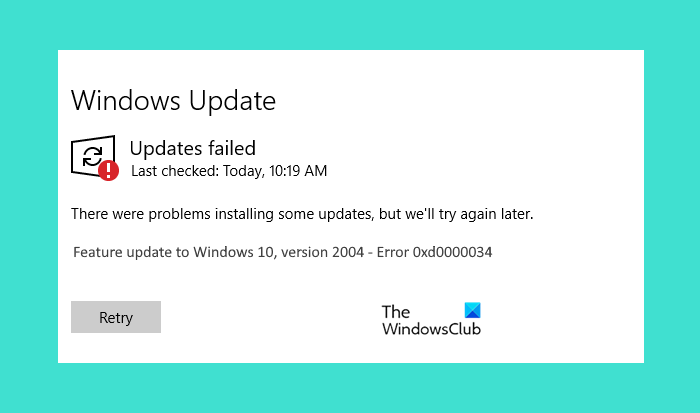
ก่อนที่คุณจะดำเนินการแก้ไขตามรายการในโพสต์นี้ เราขอแนะนำให้คุณswi tch ไปยังบัญชีท้องถิ่นหากคุณเชื่อมต่อกับโดเมน ตรวจสอบว่าใช้งานได้หรือไม่ หากคุณยังคงได้รับข้อผิดพลาด 0xd0000034 ของ Windows Update ให้ลองใช้วิธีแก้ปัญหาที่กล่าวถึงในโพสต์ด้านล่างนี้
อะไรทำให้ Windows Update ล้มเหลว
มีสาเหตุหลายประการที่ทำให้ Windows Update ล้มเหลว สาเหตุทั่วไปบางประการ ได้แก่:
- เนื้อที่ดิสก์ไม่เพียงพอ: Windows Update จะไม่ติดตั้งจนกว่าคุณจะมีดิสก์เพียงพอ ช่องว่าง. ลองลบไฟล์ออกจากคอมพิวเตอร์ที่คุณไม่ต้องการ หากไฟล์ทั้งหมดมีความสำคัญสำหรับคุณ คุณสามารถอัปโหลดไปยังบาง cloud บริการพื้นที่เก็บข้อมูล เช่น Google Drive, OneDrive เป็นต้น จากนั้นนำไฟล์เหล่านั้นออกจากคอมพิวเตอร์ของคุณ สิ่งนี้จะเพิ่มพื้นที่ว่างในคอมพิวเตอร์ของคุณ
- ส่วนประกอบ Windows Update ที่เสียหายหรือไฟล์อัปเดต: ไฟล์ Windows Update ที่เสียหายจะทำให้ Windows Update ล้มเหลวเช่นกัน มีหลายสาเหตุที่ทำให้ไฟล์ Windows Update เสียหาย เช่น ไฟดับกะทันหันระหว่างกระบวนการอัปเดต
- ฮาร์ดแวร์ขัดแย้งกัน: บางครั้ง อุปกรณ์ต่อพ่วงที่คุณเชื่อมต่อกับคอมพิวเตอร์ Windows 10 ขัดจังหวะกระบวนการอัปเดต ในการแก้ไขปัญหานี้ ให้ถอดอุปกรณ์ต่อพ่วงที่เชื่อมต่อทั้งหมดออก จากนั้นลองอัปเดตระบบของคุณ
แก้ไขรหัสข้อผิดพลาดของ Windows Update 0xd0000034
วิธีแก้ปัญหาต่อไปนี้อาจช่วยคุณแก้ไขข้อผิดพลาด Windows Update:
- ปิดใช้งานซอฟต์แวร์ป้องกันไวรัสของคุณชั่วคราว
- ปิดใช้งานซอฟต์แวร์ป้องกันไวรัสของคุณชั่วคราว
- li>
- ยกเลิกการเชื่อมต่ออินเทอร์เน็ตเมื่ออัปเดตถึง 100%
- รีเซ็ตคอมโพเนนต์ของ Windows Update
- ดาวน์โหลดการอัปเดตด้วยตนเอง
- แก้ปัญหาในคลีนบูต
มาดูวิธีแก้ปัญหาเหล่านี้โดยละเอียดกัน
1] ปิดการใช้งานซอฟต์แวร์ป้องกันไวรัสของคุณชั่วคราว
บางครั้ง โปรแกรมป้องกันไวรัส ซอฟต์แวร์บล็อก Windows Updates เนื่องจากการใช้งาน r ได้รับข้อผิดพลาด Windows Update คุณสามารถลองปิดใช้งานซอฟต์แวร์ป้องกันไวรัสของคุณชั่วคราวและตรวจสอบว่า Windows ส่งข้อผิดพลาดการอัปเดตหรือไม่
หากคุณใช้ Microsoft Defender Antivirus ให้ทำตามขั้นตอนด้านล่างเพื่อปิดใช้งาน:
- ใช้ปุ่มลัด Win+I เพื่อเปิดแอปการตั้งค่า
- คลิกที่ อัปเดตและความปลอดภัย หมวดหมู่
- คลิกที่ หน้าความปลอดภัยของ Windows ทางด้านซ้าย
- เลือกตัวเลือก การป้องกันไวรัสและการคุกคาม ที่ปรากฏในส่วนด้านขวา มันจะเปิดหน้าต่างใหม่
- ในหน้าต่างนั้น ให้คลิกที่ตัวเลือก จัดการการตั้งค่า ใต้ส่วนการตั้งค่าการป้องกันไวรัสและภัยคุกคาม
- ปิด ปุ่มการป้องกันแบบเรียลไทม์
คุณยังสามารถลองปิดการใช้งาน Microsoft Defender Firewall.
ตอนนี้ ให้ตรวจสอบว่า Windows Update ใช้งานได้หรือไม่ ถ้าใช่ อย่าลืมเปิดใช้งานการป้องกันแบบเรียลไทม์ของ Microsoft Defender Antivirus และไฟร์วอลล์ของ Microsoft Defender หลังจากการอัปเดตเสร็จสิ้น
2] ยกเลิกการเชื่อมต่ออินเทอร์เน็ตเมื่อการอัปเดตถึง 100%
เมื่อคุณอัปเดต Windows 10 อันดับแรก โปรแกรมจะดาวน์โหลดแพตช์อัปเดตจาก Microsoft แล้วนำไปใช้กับระบบของคุณ หากคุณได้รับข้อผิดพลาดในขณะที่กำลังใช้การอัปเดตกับระบบของคุณ ให้ยกเลิกการเชื่อมต่ออินเทอร์เน็ตเมื่อการอัปเดตถึง 100% และเริ่มการติดตั้ง วิธีนี้อาจใช้ได้
3] รีเซ็ตคอมโพเนนต์ของ Windows Update
หากสองวิธีข้างต้นไม่สามารถแก้ปัญหาได้ คุณควร รีเซ็ตคอมโพเนนต์ Windows Update ด้วยตนเอง เพื่อที่คุณจะต้องหยุดบริการ Windows Update (Background Intelligent Transfer Service, Cryptographic Services ฯลฯ ) เปลี่ยนชื่อ โฟลเดอร์ SoftwareDistribution รีเซ็ตโฟลเดอร์ catroot2 และอื่นๆ ที่ควรแก้ไขปัญหาข้อผิดพลาดของ Windows Update
4] ดาวน์โหลดการอัปเดตด้วยตนเอง
หากคุณยังคงพบข้อผิดพลาดของ Windows Update 0xd0000034 ให้ลอง ดาวน์โหลดการอัปเดตด้วยตนเอง
a>.
5] แก้ปัญหาในคลีนบูต
ถ้าไม่มีอะไรแก้ปัญหาของคุณได้ การแก้ปัญหาใน Clean Boot อาจแก้ปัญหานี้ได้ หากมีโปรแกรมที่ขัดขวางไม่ให้ Windows 10 อัปเดต Clean Boot จะช่วยคุณระบุ หากคุณพบซอฟต์แวร์ดังกล่าวในระบบของคุณ ให้ถอนการติดตั้งและอัปเดต Windows 10
หวังว่าบางสิ่งจะได้ผลสำหรับคุณ
ฉันจะแก้ไขข้อผิดพลาดของ Windows Update ได้อย่างไร
บางครั้งในขณะที่ดาวน์โหลดการอัปเดตบนระบบ Windows 10 คุณอาจพบข้อผิดพลาดในการอัปเดต มีสาเหตุหลายประการของข้อผิดพลาด Windows Update เช่น ความเสียหายของส่วนประกอบ Windows Update, ไฟดับกะทันหันขณะใช้การอัปเดต ฯลฯ เมื่อคุณพบข้อผิดพลาด Windows Update สิ่งแรกที่คุณควรทำคือเรียกใช้ตัวแก้ไขปัญหา Windows Update เพื่อแก้ไข ปัญหา
หากตัวแก้ไขปัญหาไม่สามารถแก้ไขปัญหาได้ คุณสามารถลองใช้วิธีการแก้ไขปัญหาข้อผิดพลาดของ Windows Update อื่นๆ
ฉันจะตรวจสอบสถานะ Windows Update ได้อย่างไร
คุณสามารถตรวจสอบสถานะ Windows Update ได้ในแอปการตั้งค่า สำหรับสิ่งนี้:
- เปิดแอปการตั้งค่าโดยใช้ปุ่มลัด Win+I
- เข้าถึงหมวดหมู่ อัปเดตและความปลอดภัย
จะเปิดขึ้นพร้อมกับหน้า Windows Update ซึ่งคุณสามารถดูสถานะ Windows Update ได้ หากคุณไม่มีการอัปเดตที่รอดำเนินการ คุณจะเห็นข้อความ คุณอัปเดตแล้ว
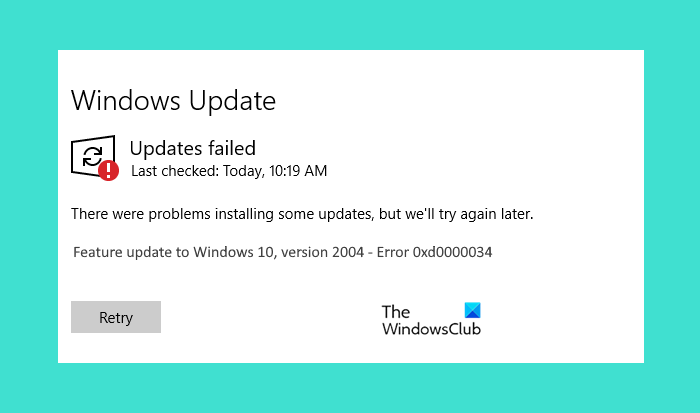
- ปิดใช้งานซอฟต์แวร์ป้องกันไวรัสของคุณชั่วคราว

